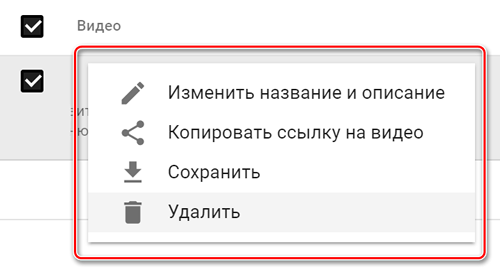Вы можете удалить любой фильм, который загрузили на свой канал в YouTube. Однако, у вас нет возможности замены его другим, потому что новый фильм получит новый URL-адрес. Вы можете внести изменения в уже опубликованном фильме.
Удаление фильма с YouTube на компьютере
Удаление собственного фильма
Вы можете удалить любой фильм, который загрузили с вашего аккаунта Google. Если вы это сделаете, он будет удален навсегда – вы не сможете его восстановить с помощью YouTube. Поэтому, если вы хотите смотреть фильм в будущем, убедитесь, что у вас есть сохраненная резервная копия.
- Войдите в YouTube.
- Откройте Студию разработчика, нажав на иконку учетной записи в правом верхнем углу → Творческая студия.
- В меню слева выберите Менеджер видео → Видео.
- Нажмите на флажок рядом с видео, которое вы хотите удалить.
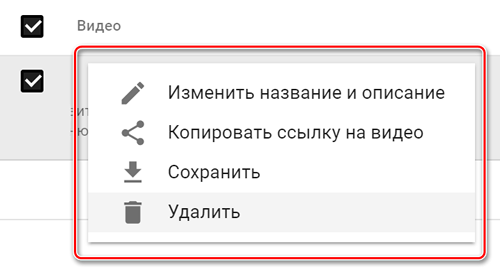
- В меню в верхней части страницы выберите Действия → Удалить.
Когда удалите фильм, его URL и название уже не будут видны в YouTube Analytics, и вы не сможете их найти. Данные, связанные с фильмом, такие как время просмотра, по-прежнему будут частью накопительных отчетов, но уже не будут отнесены к этому фильму.
Замена видео
Вы не можете заменить старый фильм новым, потому что каждый новый фильм получает новый URL-адрес. Но можно внести изменения в уже загруженный фильм:
- Изменить качество видео: совершенствуйте свой фильм с помощью функции улучшения видео в YouTube. Благодаря ей, вы можете обрезать видео, автоматически улучшить освещение и цвет, размыть отдельные части видео, добавить фильтры и внести другие изменения.
- Настроить подсказки: в зависимости от типа подсказки, вы можете направлять зрителей к конкретному URL-адресу (из списка соответствующих страниц) или показывать выбранные Вами изображения, заголовки и призывы к действию.
- Изменение названия и описания фильма: вы можете вносить изменения в название, категории, описание и параметры конфиденциальности, а также упорядочить эти элементы.
Удаление и обновление фильмов на Android
Вы можете удалить любое видео, которое загрузили на YouTube через ваш аккаунт Google. Если вы это сделаете, оно будет удалено навсегда – вы не сможете его восстановить с помощью YouTube. Поэтому, если вы хотите смотреть его в будущем, убедитесь, что у вас есть сохраненная резервная копия.
- Войдите в YouTube.
- Нажмите вкладку Библиотека → Мои фильмы.
- Найдите видео, которое хотите удалить.
- Рядом с видео нажмите на Меню.
- Нажмите Удалить.
Вы не можете заменить старый фильм новым, потому что каждый новый фильм получает новый URL-адрес. Вместо этого вы можете:
- изменить название, описание и настройки конфиденциальности;
- внести изменения в ранее загруженное видео с помощью функции «улучшение видео на YouTube»;
- добавить подсказку, которая переносит зрителей на другую страницу.